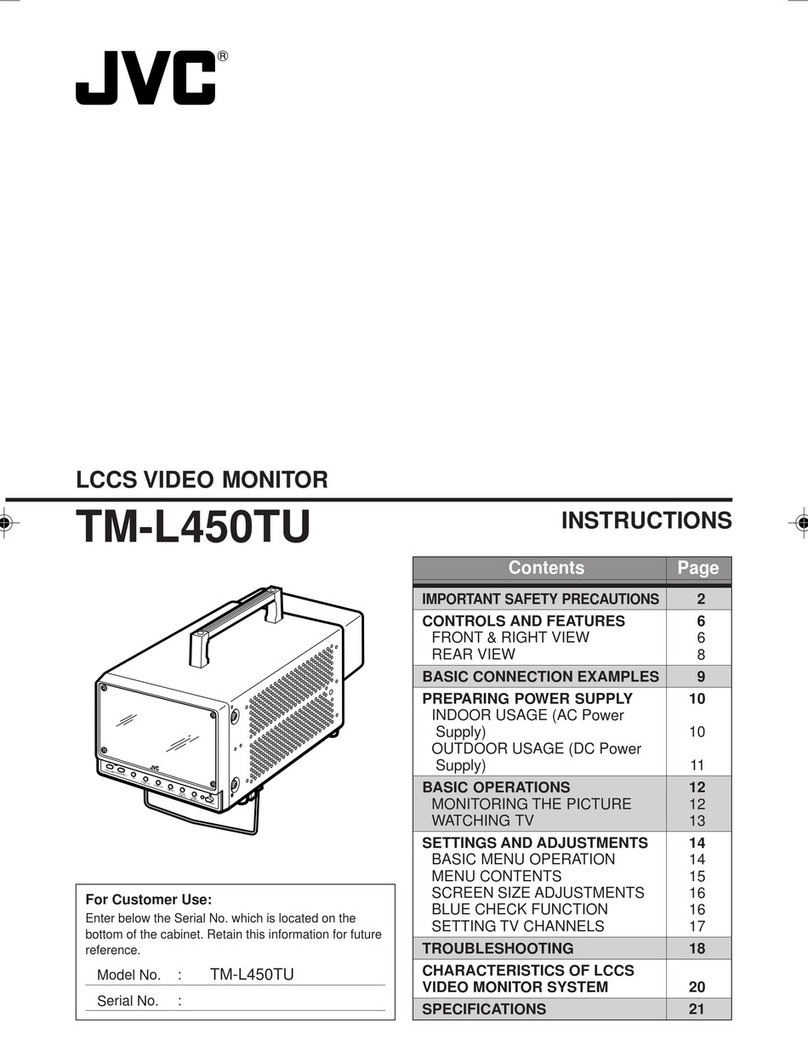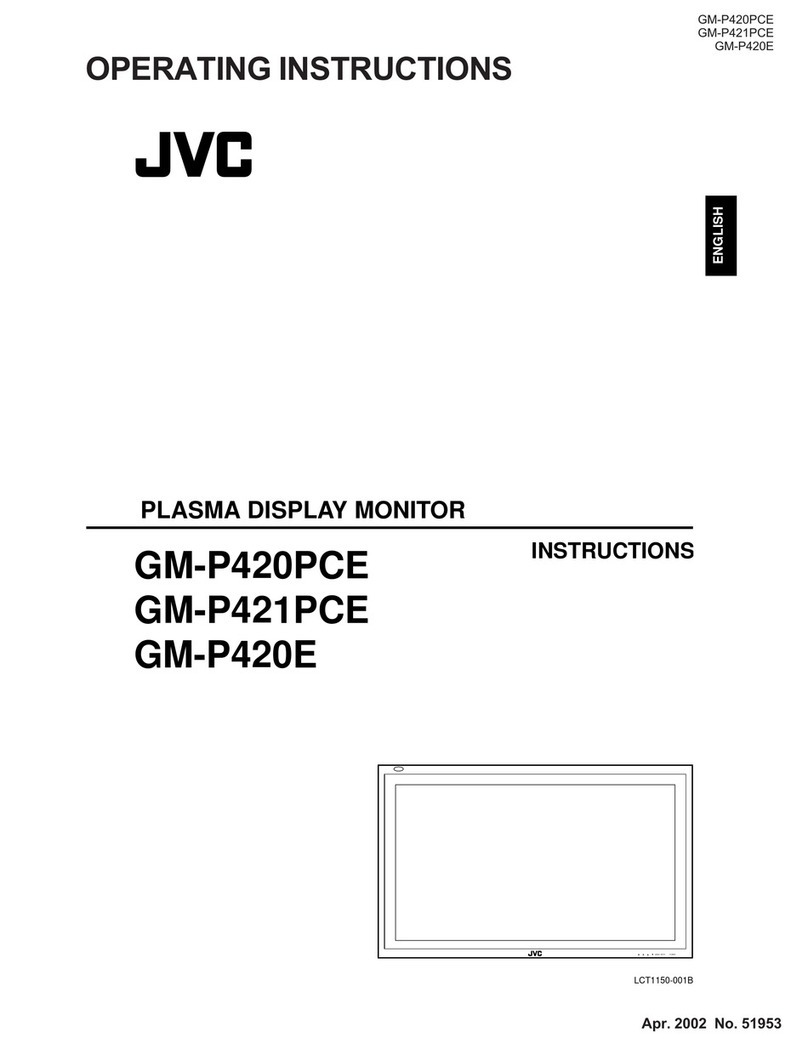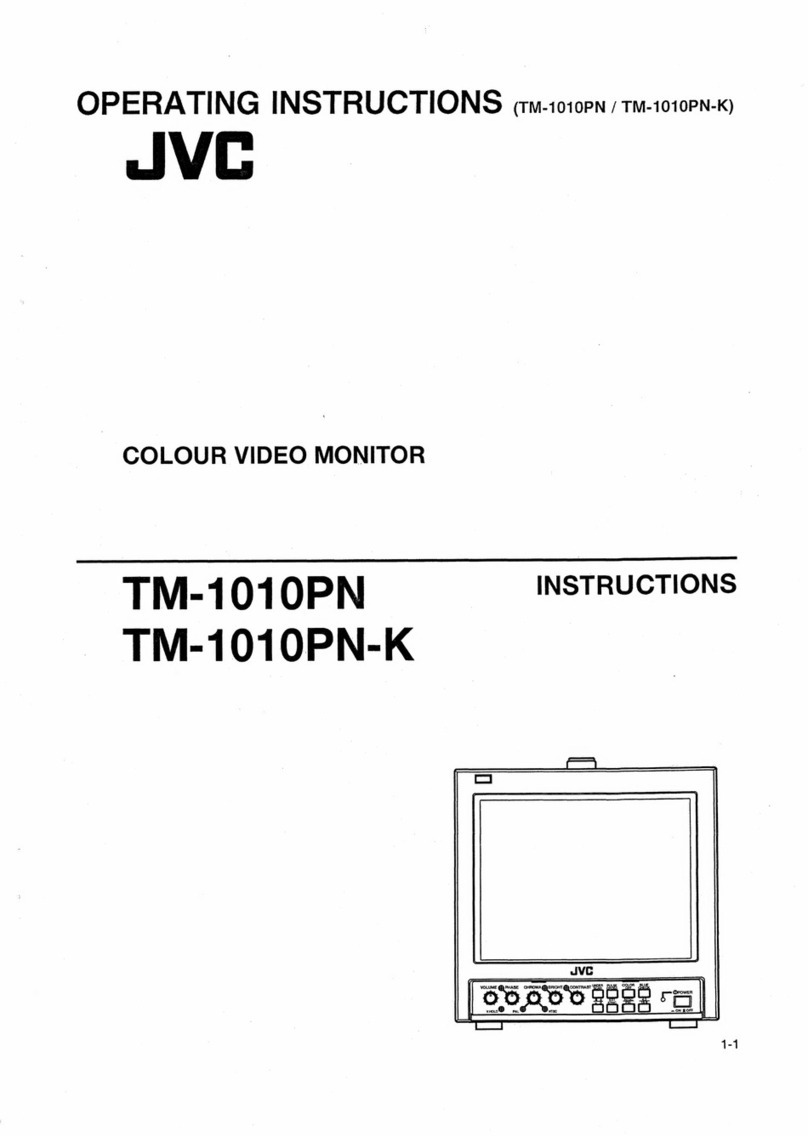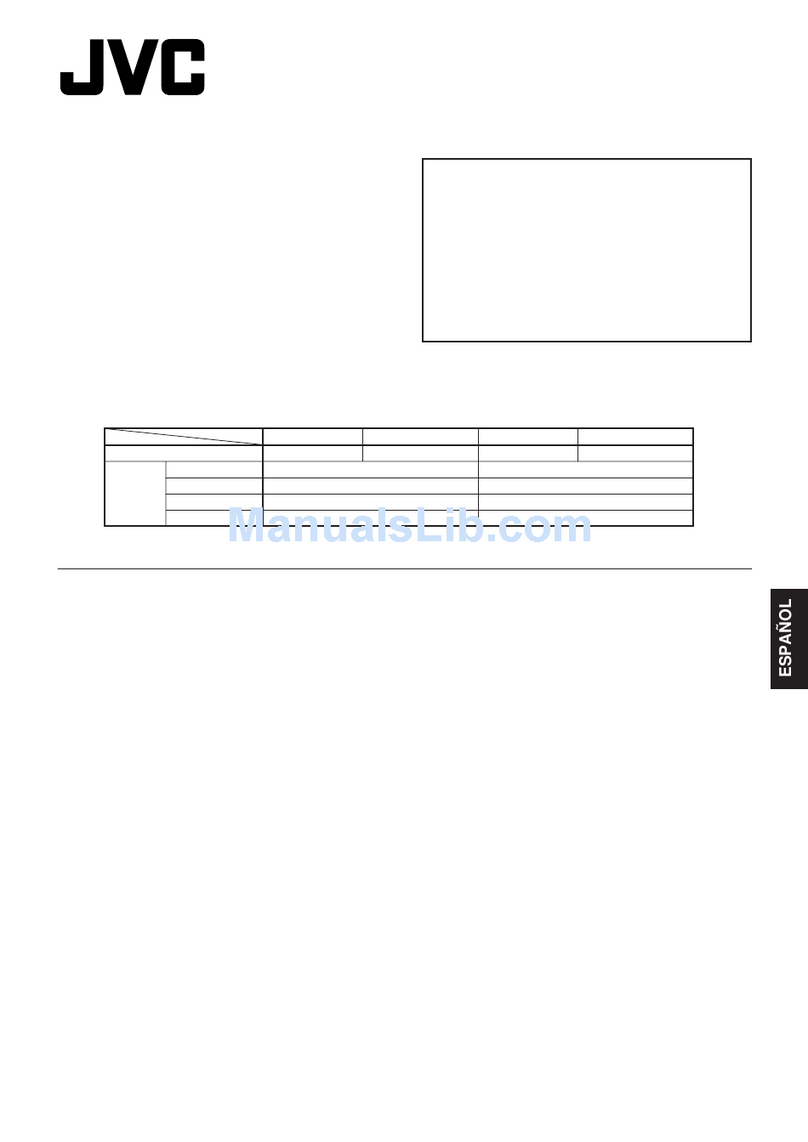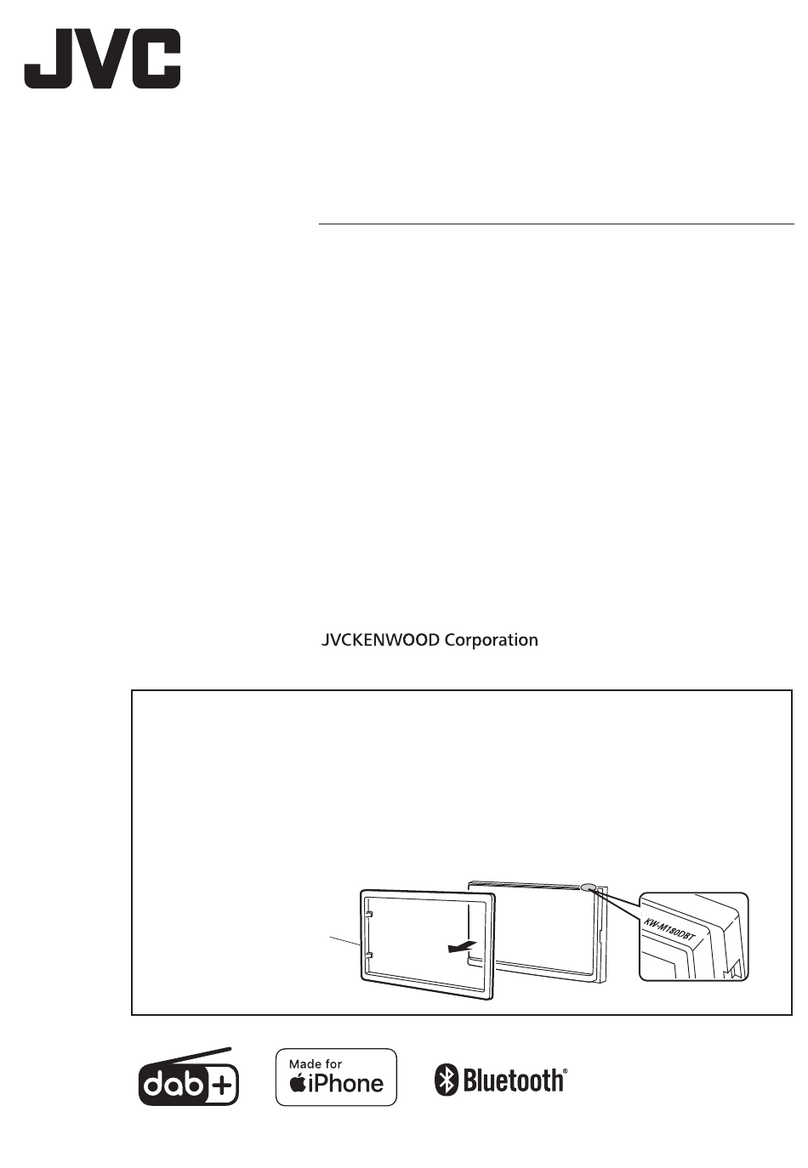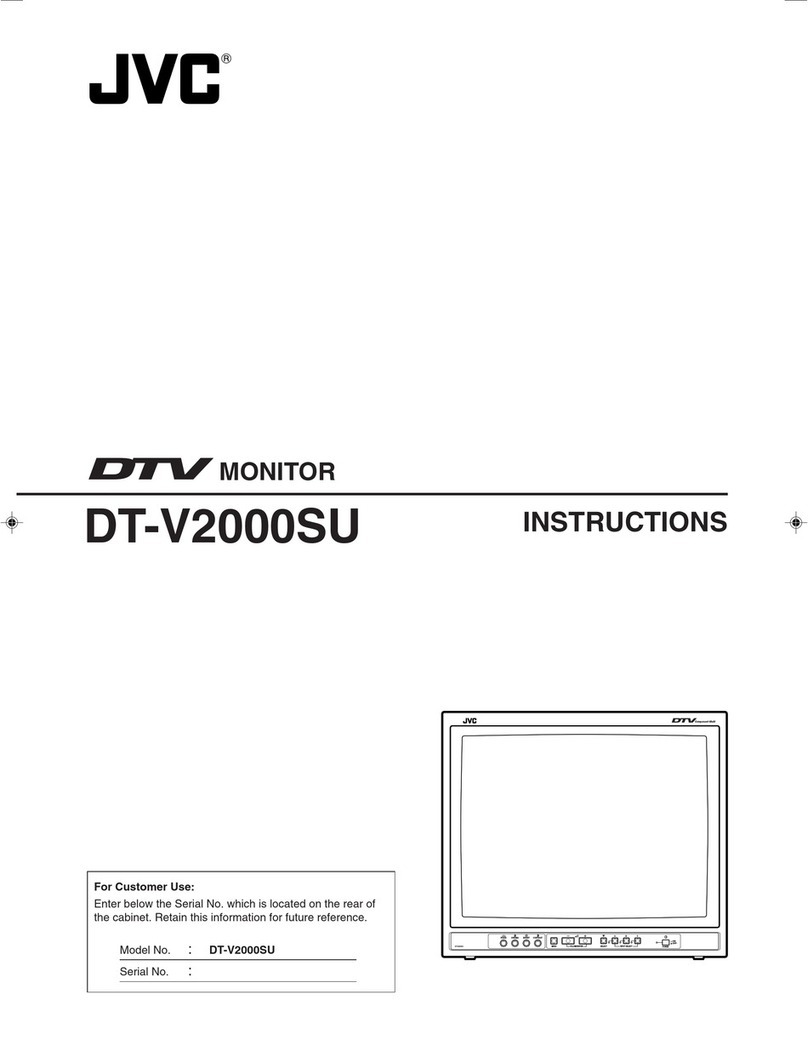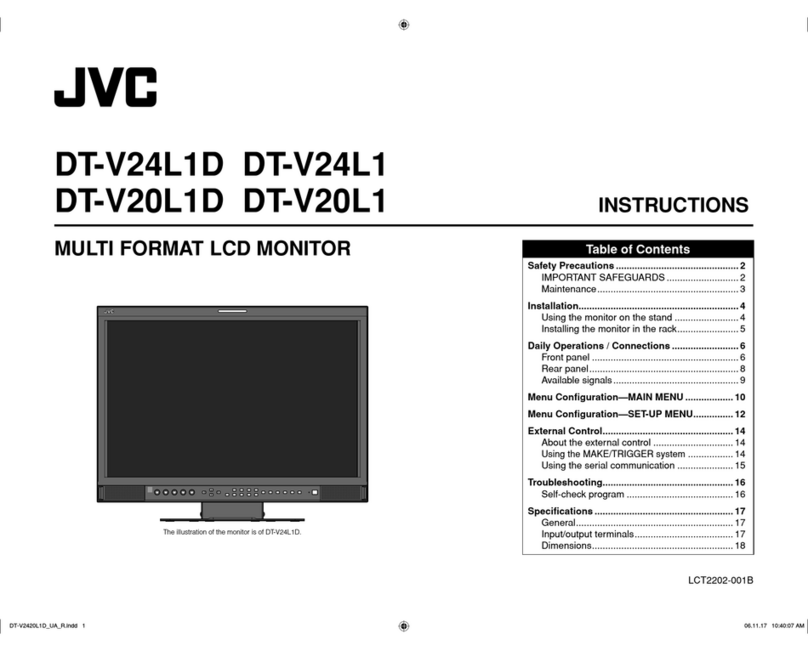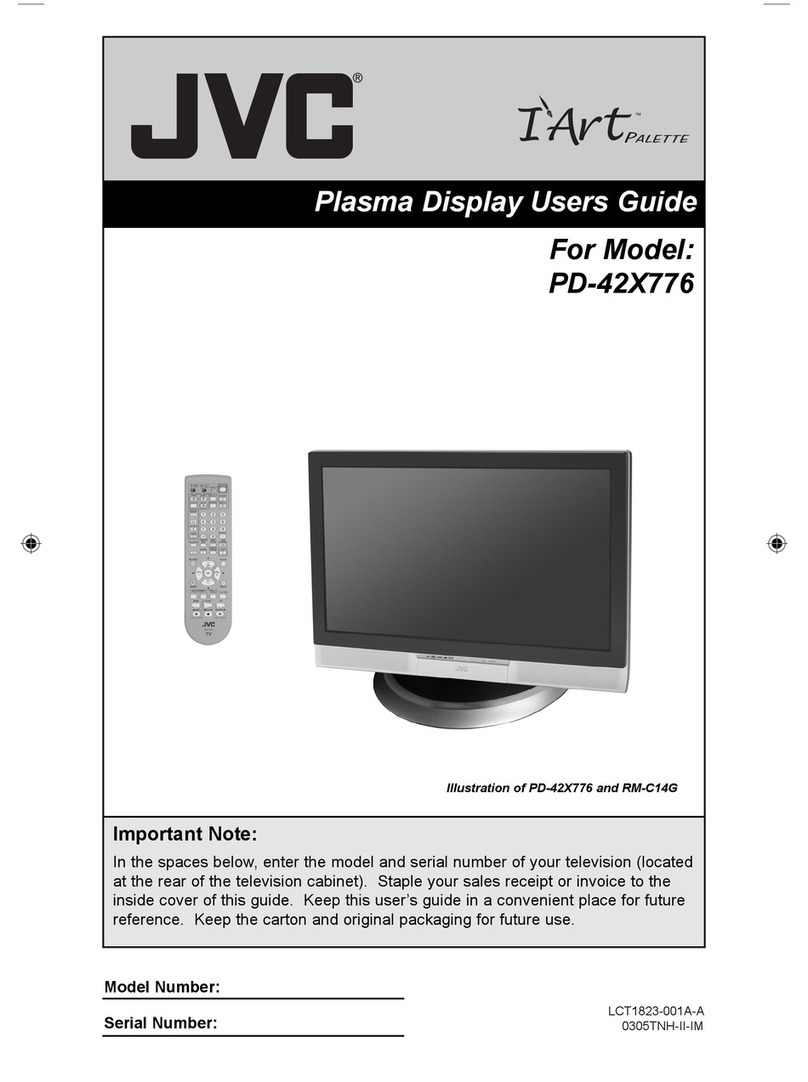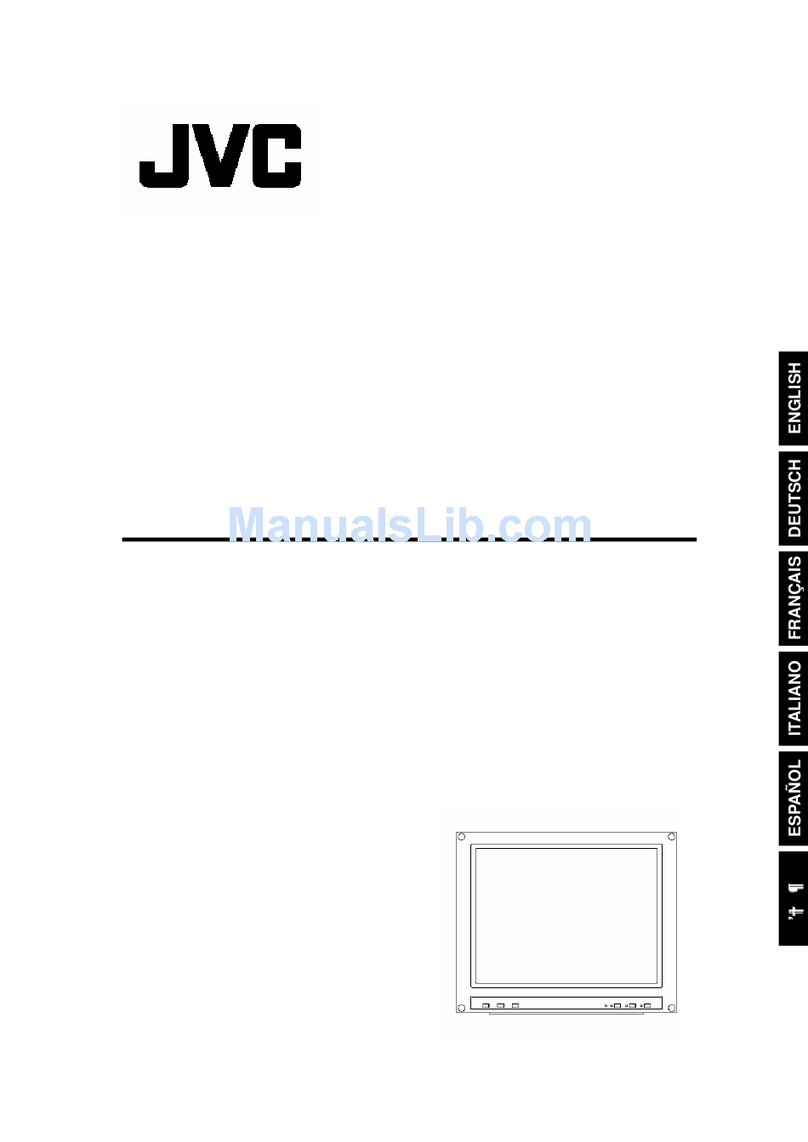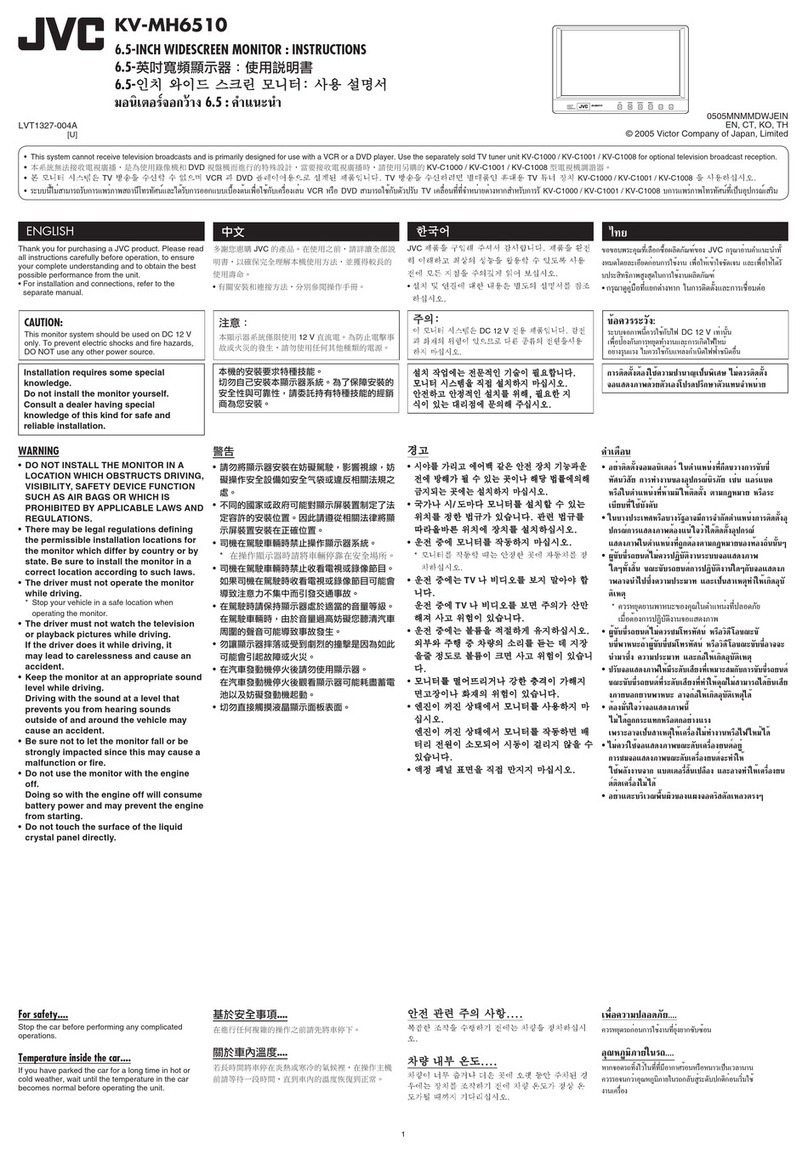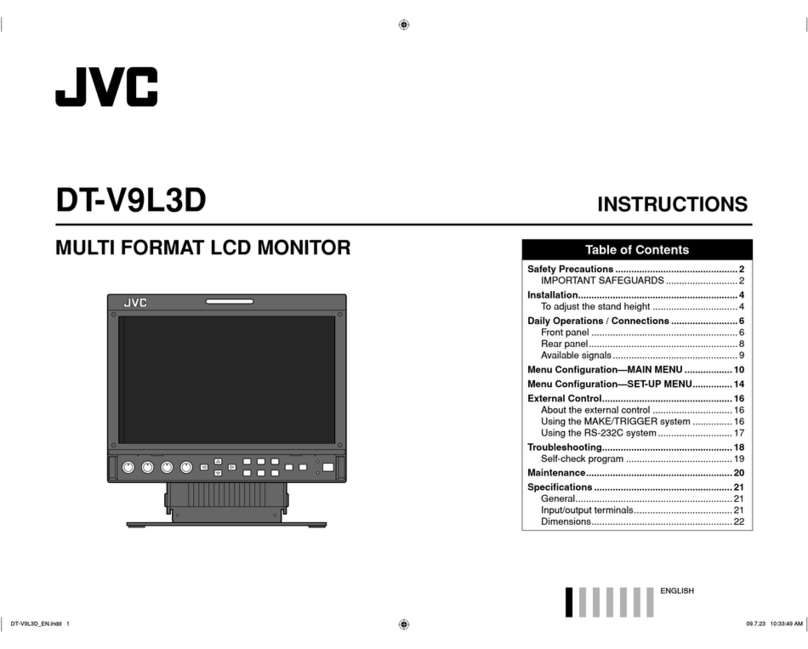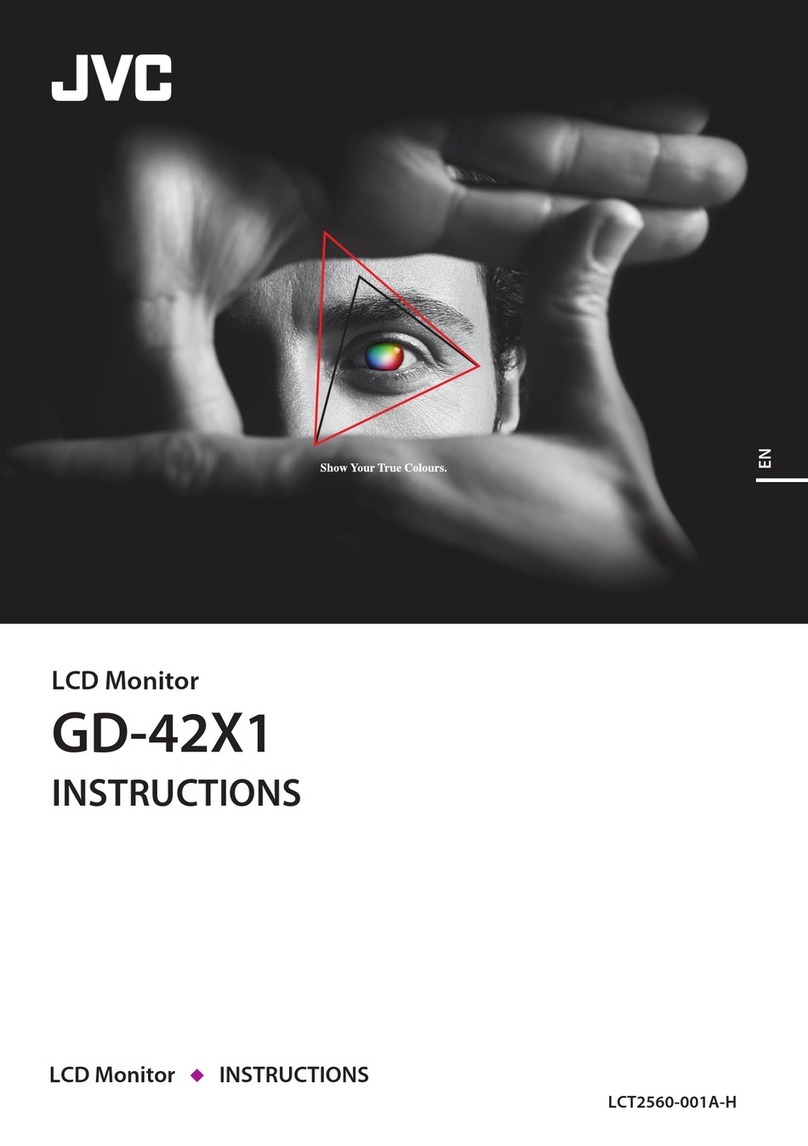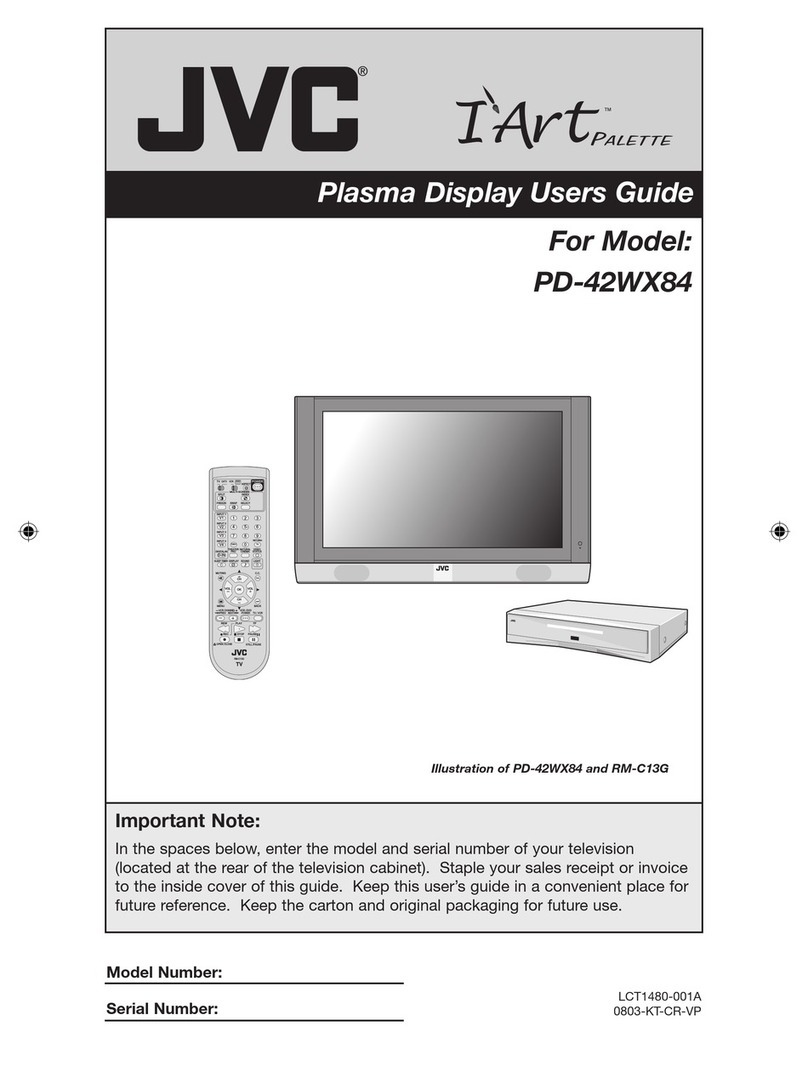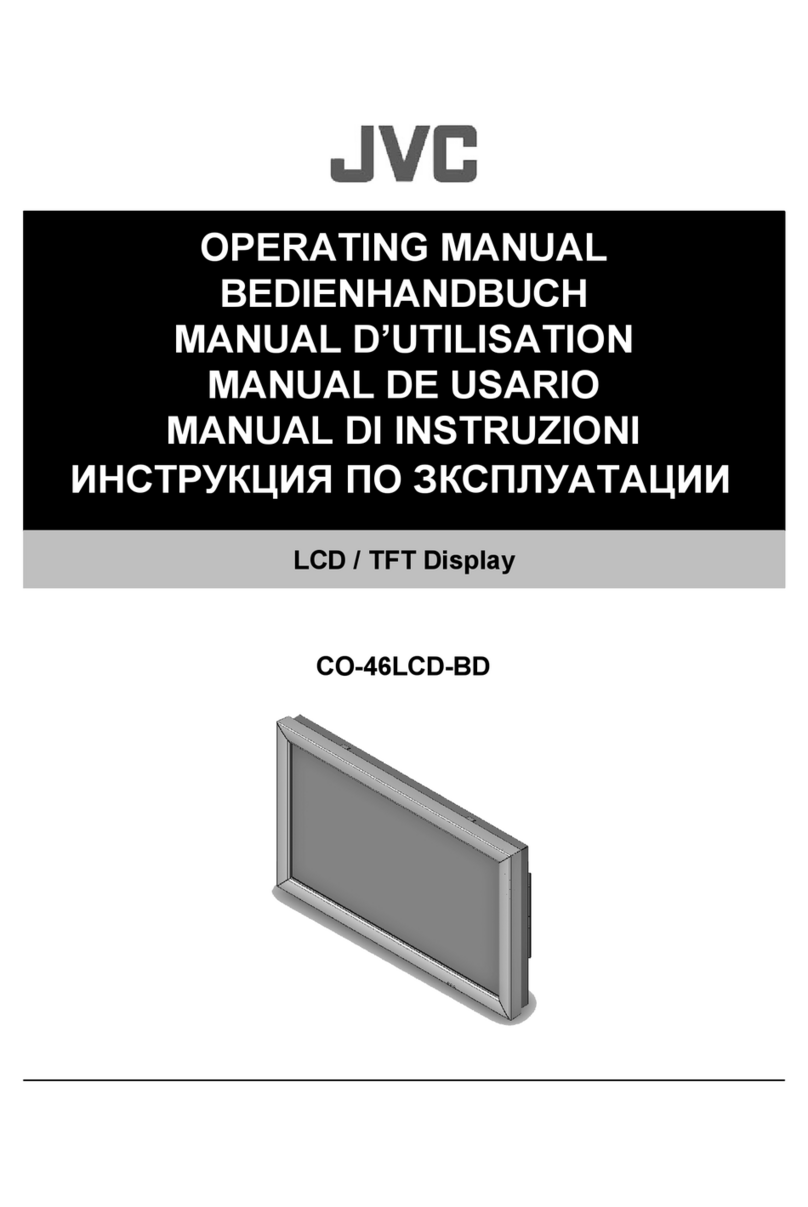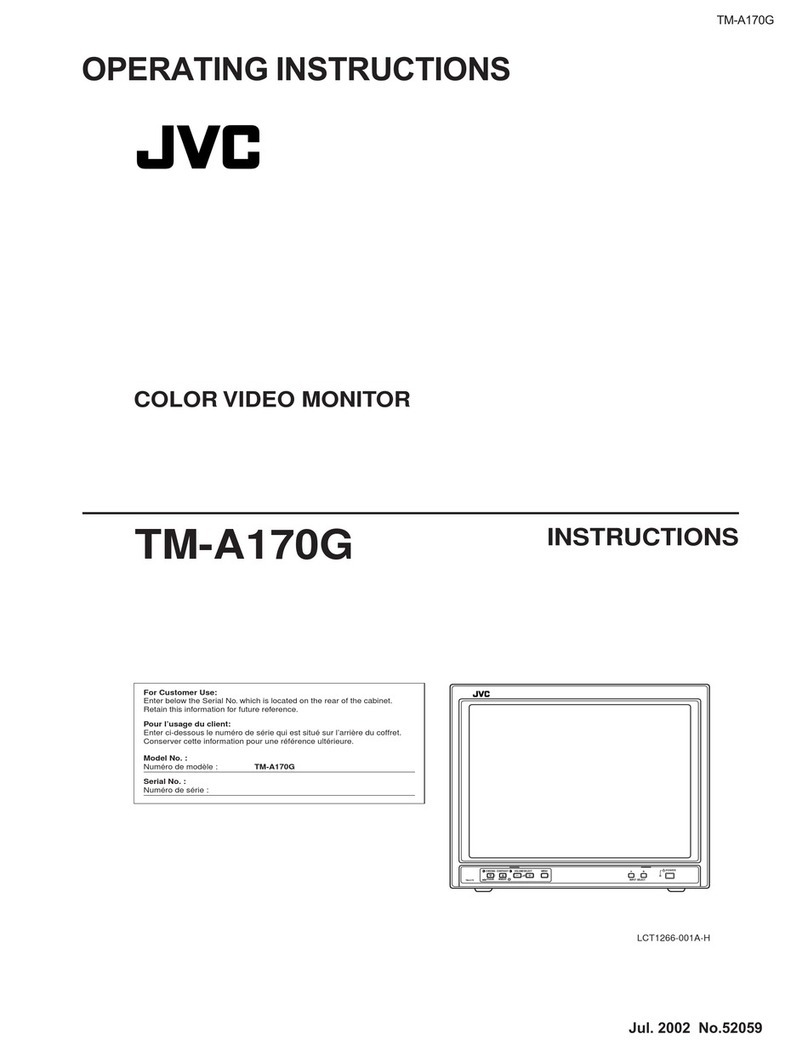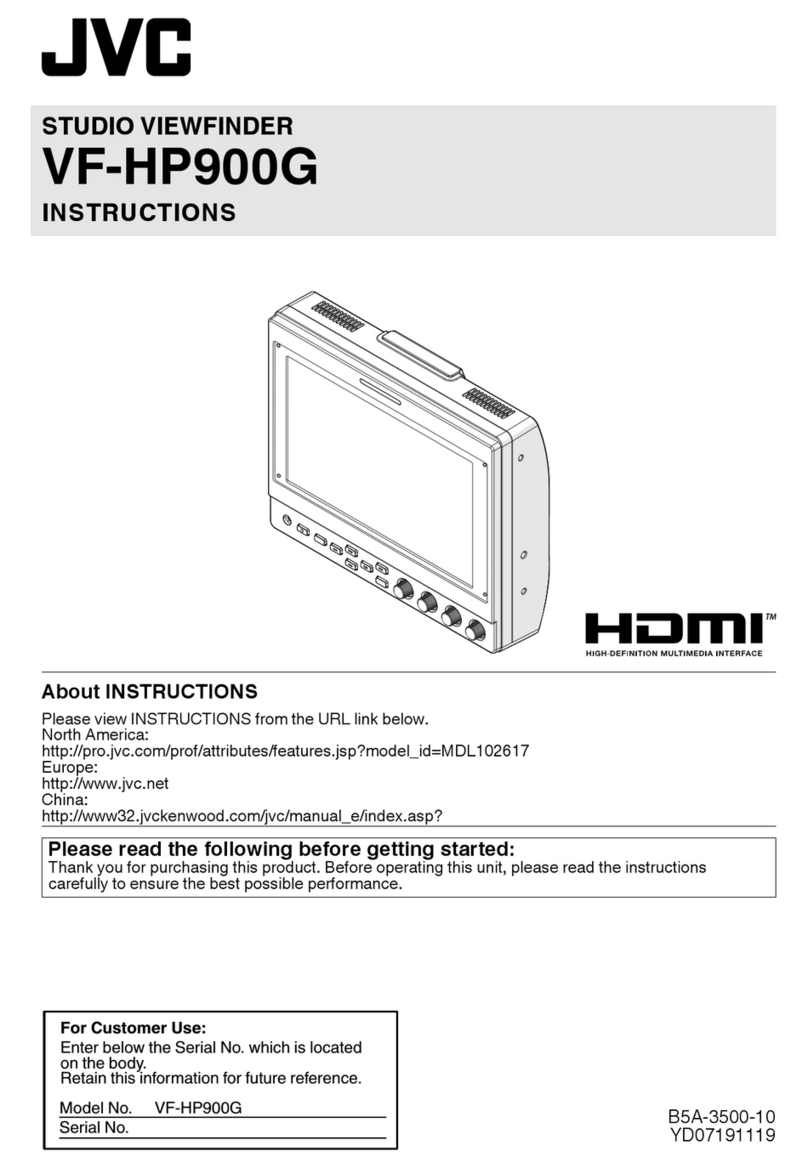1
ITALIANO
Colore di Immagine
Ingressi VIDEO A
VIDEO B
COMPONENT
RGB AUDIO
MANUALE D’ISTRUZIONI
Modello
GD-V4200PZW
GD-V4200PZW-G
GD-V4200PCE
GD-V4200PCE-G
Questo manuale delle istruzioni riguarda i modelli GD-V4200PZW, GD-V4200PZW-G, GD-V4200PCE e GD-V4200PCE-G. Le
spiegazioni e le illustrazioni usate nel manuale si riferiscono al modello GD-V4200PZW, salvo specificato altrimenti.
Le differenze che intercorrono fra i suddetti modelli sono elencate qui:
GD-V4200PZW
Argento GD-V4200PZW-G
Grigio GD-V4200PCE
Argento GD-V4200PCE-G
Grigio
Indice
Pagina
Precauzioni di sicurezza............................................2
Identificazione dei componenti ................................. 4
• Telecomando.......................................................4
• Monitor: vista frontale ..........................................5
• Monitor: vista posteriore ......................................6
Operazioni preliminari ...............................................8
• Verifica degli accessori........................................8
• Installazione delle batterie...................................8
Installazione ..............................................................9
• Precauzioni .........................................................9
Collegamenti ...........................................................10
• Precauzioni .......................................................10
• Segnali disponibili .............................................10
• Esempi di collegamenti .....................................11
Operazioni di base ..................................................12
• Operazioni giornaliere .......................................12
• Modifica del rapporto d’aspetto ........................ 13
Regolazioni video ....................................................14
• Regolazione del formato e della posizione
dello schermo (solo per ingresso RGB)............ 14
• Regolazione della qualità dell’immagine .......... 15
• Regolazione della temperatura dei colori ......... 16
• Regolazione della compensazione
del bianco..........................................................17
• Modifica del rapporto d’aspetto ........................ 18
• Impostazione dei tipi di segnale ricevibili.......... 19
• Reset delle impostazioni del menu Selezione
delle funzioni .....................................................19
Pagina
Altre funzioni utili .....................................................20
• Visualizzazione sullo schermo ......................... 20
• Conferma del tempo d’utilizzo .......................... 21
• Impostazione della funzione di risparmio
energetico .........................................................21
• Disabilitazione del funzionamento dei
pulsanti del monitor ...........................................21
• Riduzione dell’effetto “ghost” ............................ 22
• Visualizzazione sullo schermo in caso di
modifica della modalità d’ingresso ................... 22
• Utilizzo della funzione “Screen Saver”.............. 23
• Installazione verticale del monitor .................... 23
• Reset di tutte le impostazioni
del menu Setup .................................................23
Funzionamento e collegamenti in serie .................. 24
• Collegamento dei cavi del telecomando........... 24
• Assegnazione dei numeri ID ............................ 24
• Funzionamento simultaneo dei monitor............ 25
• Funzionamento individuale dei monitor............ 25
Classificazioni dei menu..........................................26
• Menu Principale ................................................26
• Menu Setup.......................................................27
Ricerca guasti .........................................................28
• Spie di segnalazione anomalie......................... 29
Specifiche................................................................30
Disponibile
Disponibile
Disponibile
Disponibile
Non disponibile*1
Non disponibile*1
Non disponibile*1
Non disponibile*1
*1Questi ingressi saranno disponibili con il kit per interfaccia video (IF-C420P1W) acquistabile
separatamente. Vi invitiamo a chiedere al vostro rivenditore di installare il kit per interfaccia video.
La ringraziamo per aver scelto il monitor JVC.
Prima di utilizzare il monitor, La invitiamo a leggere con
attenzione il presente manuale d’istruzioni.
Fare riferimento al presente manuale in caso di dubbi o
problemi riguardanti il funzionamento del monitor.
Leggere ed osservare con particolare attenzione le
precauzioni di sicurezza.
Conservare il presente manuale a portata di mano.
* L’installazione e la rimozione del monitor richiedono
l’intervento di personale esperto. Per i dettagli
rivolgersi al rivenditorepresso il quale è stato
effettuato l’acquisto.
01-03.GD-V4200PZW-A[IT]/f 00.2.23, 5:38 PM1